1、打开你的xmind程序,界面中间会出现新建空白页按钮,点击新建。
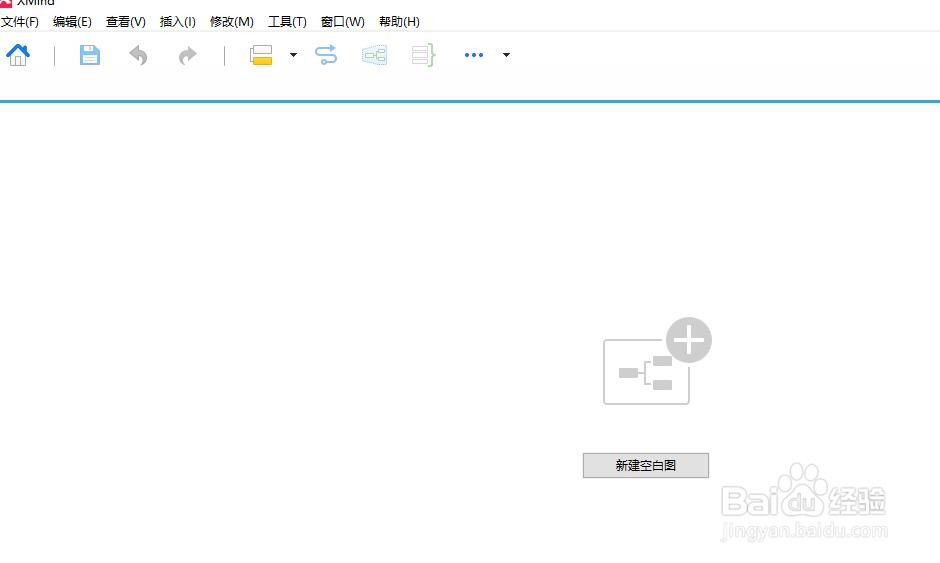
2、新建后就会出现一个空白画布,双击中间的主题编辑主题内容,这个内容会是默认的导图名称。
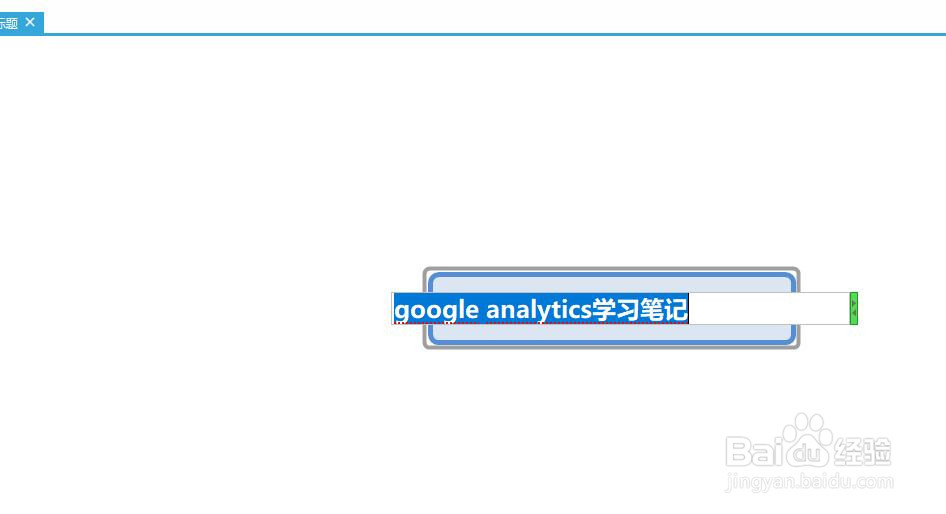
3、选中主题后右键单击,在提示窗中点击插入,插入主题,就会出现分支主题,自行编辑即可。
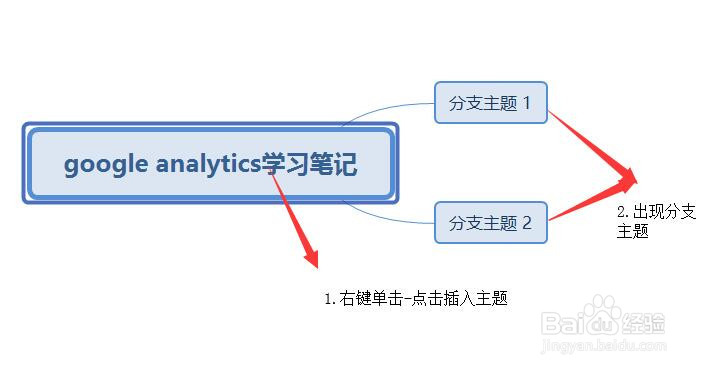
4、如果主题较多,可以选中主题ctrl+C翱务校肢复制,选中父主题ctrl+V粘贴即可,无需选择插入,然后编辑主题内容。

5、分支主题下添加字主题,可以重复第三步插入子主题;或者复制主题内容,选中分支主题进行粘贴。
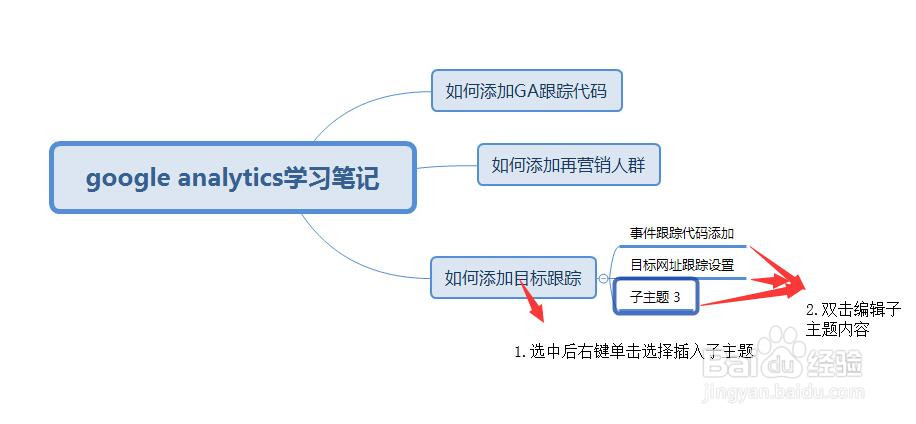
6、如需要插入超链接,可以选中主题文本右键单击插入,超链接,在提示框中输入网址链接即可。

7、有些项目或者学习笔记的导图,可能需要划重点,标识进度,可以选中后右键单击,选择图标,然后挑选所需的标识图标。

8、添加标识图简易办法,右侧选中图标(旗帜形状),在列表中选中所需标识直接拖拽到相应位置即可。

9、如果导图层级多,信息量大,可以点击右侧第一个标识大纲,选中想要查看的步骤进行重点查看。
